我们在Powerpoint演示文稿的放映过程中,希望从某张幻灯片中快速切换到另外一张不连续的幻灯片中,可以通过“超级链接”来实现。
下面我们以“超级链接”到第10张幻灯片为例,看看具体的设置过程:
1、在幻灯片中,用文本框、图形(片)制作一个“超级链接”按钮,并添加相关的提示文本(如“陀螺旋”)。
2、选中相应的按钮,执行“插入→超链接”命令,打开“插入超链接”对话框。
PowerPoint 2007将Flash文件添加到演示文稿
PowerPoint 2007将Flash文件添加到演示文稿 在计算机上安装 Flash Player。 在 PowerPoint 的“普通”视图中,显示要在其上播放动画的幻灯片。 单击“Microsoft Office 按钮”(左上) ,然后单击“PowerPoint 选项”。 单击“常用”,然后在“PowerPoint 首选使用选项”下,选中“在功能区显示‘开发工具’选项卡”复选框,然后单击“确定”。 在“开发工具”选项卡上的“控件”组中,单击“其他控件” 。 在控件列表中,单击“Shockwave
3、在左侧“链接到”下面,选中“本文档中的位置”选项,然后在右侧选中第10张幻灯片,确定返回即可。
注意:仿照上面的操作,可以超链接到其他文档、程序、网页上。
具体操作的动画演示过程如下
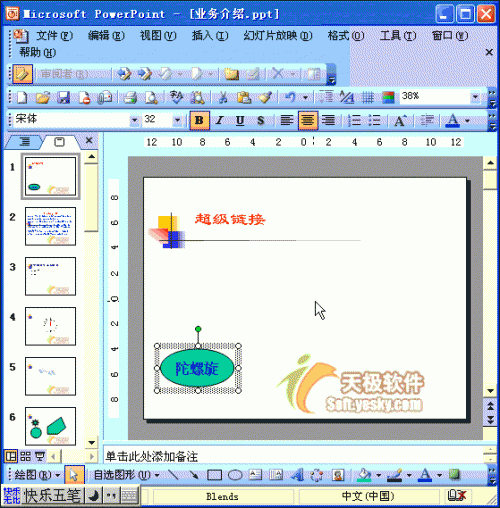
用PowerPoint生动地演示几何应用题
用PowerPoint生动地演示几何应用题 两圆外切,大圆半径为小圆半径3倍,小圆沿大圆的圆周滚动一周回到原位置时,小圆自身转了多少圈?下面我们就一起来看看在PowerPoint中如何演示这个数学问题。 创建对象 用绘图工具中的椭圆工具绘制出小圆和大圆,大圆的半径为小圆的三倍,再绘制一根直线作为小圆的半径,并将直线跟小圆组合。用矩形工具绘制一个矩形,在其上添加文字“演示”,此图形留作动画的触发器。将三图形放置如图1所示。 图1 创建对象 设置动画效果 1. 设置小圆沿大圆环绕效果 选定小圆,在“自定义动画


